首页 > 谷歌浏览器下载功能异常的恢复教程
谷歌浏览器下载功能异常的恢复教程
时间:2025-08-08
来源:Chrome官网
正文介绍

打开其他网页或应用测试网络连通性。若网络不稳定,尝试重启路由器或者切换至移动数据连接。进入Chrome设置菜单选择“高级”→“系统”→“打开代理设置”,检查网络适配器配置是否正确,可将DNS服务器手动设置为8.8.8.8进行测试。
按Ctrl+Shift+Del组合键调出清理窗口,选择“全部时间”范围并勾选“缓存图像和文件”,点击清除按钮后重启浏览器。重新进入chrome://settings/download页面,点击“保存文件的位置”旁的更改选项,将默认路径修改为空间充足的英文命名磁盘分区(如D:\Downloads)。右键点击新文件夹并在安全标签页为用户账户添加完全控制权限。
按Ctrl+J打开下载内容列表,查看中断任务的状态显示。对于处于暂停或正在下载状态的项目直接点击继续按钮恢复进度;若显示失败或已取消则需要选择重新下载操作,也可复制原始链接到新标签页手动启动下载流程。
进入chrome://extensions/扩展管理界面,暂时禁用所有已安装插件后再次尝试下载操作。如果问题得到解决,逐个重新启用扩展以识别具体冲突项。点击浏览器右上角三点菜单选择帮助→关于Google Chrome,自动检测并安装最新版本更新,完成后重新启动浏览器程序。
在Windows系统中右键点击Chrome快捷方式属性,切换至兼容性标签页取消勾选管理员身份运行选项。对于持续存在的顽固性问题,可安装Chrono Download Manager等专业下载管理工具实现多线程加速和断点续传功能。通过该类扩展还能为不同类型文件设置独立保存规则并开启完成提醒。
当常规方法无效时,针对不支持断点续传的服务器资源,可在下载管理器中找到对应项目的源链接地址,将其复制粘贴到新标签页重新发起下载请求。若仍无法解决问题,建议联系目标网站技术支持团队并提供具体错误代码或日志信息以便精准排查故障原因。
通过逐步执行上述操作流程,绝大多数下载异常情况都能得到有效解决。关键在于系统化排查网络环境、缓存数据、扩展冲突等因素,并合理运用内置功能与第三方工具进行综合处理。
继续阅读
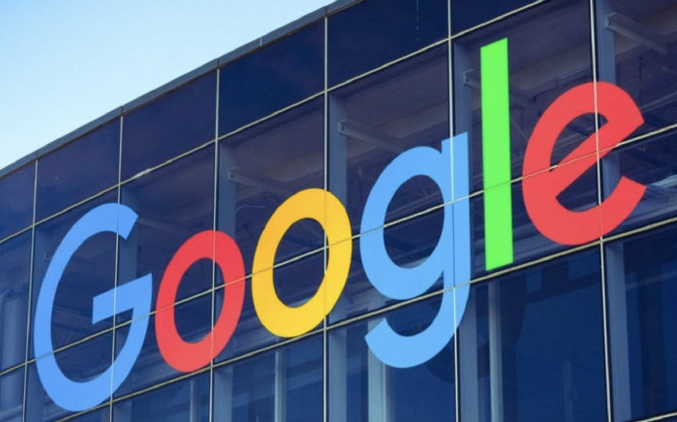
Google Chrome启动优化与插件加载策略操作实操
Google Chrome通过启动优化与插件加载策略操作实操,可缩短启动时间,提高网页加载效率和使用体验。
2025-09-04
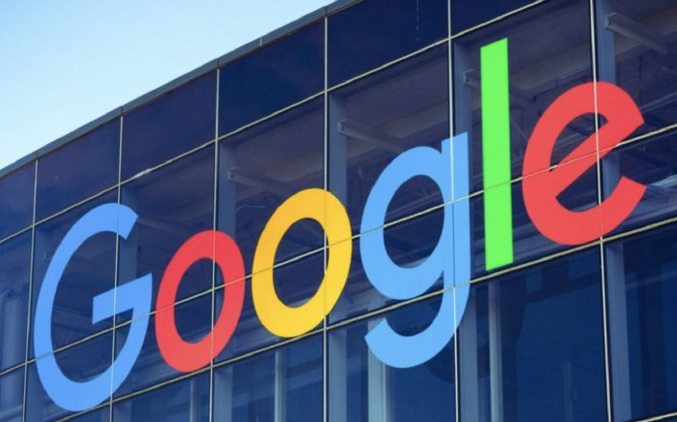
Chrome浏览器多窗口管理技巧提升效率
介绍Chrome浏览器多窗口管理的实用技巧,帮助用户优化窗口切换和布局,提升多任务处理效率,打造高效的浏览环境。
2025-08-07
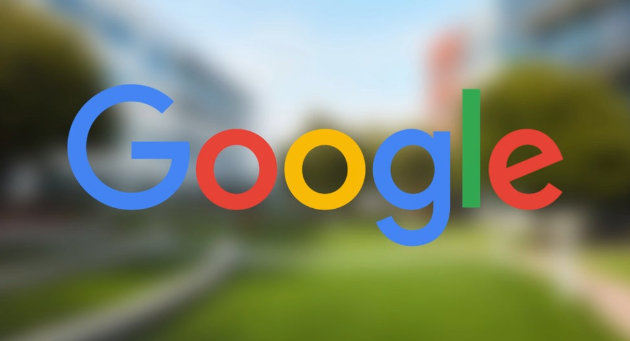
google浏览器下载限速解除方法详解
Google浏览器下载限速问题解决方法详解,适用于系统限制、插件限制等多种场景,恢复文件快速下载速度。
2025-08-08
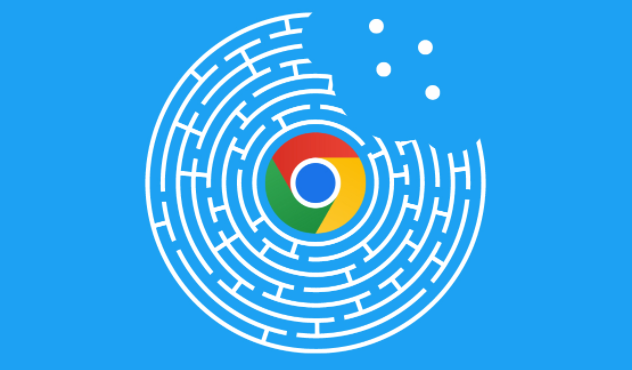
google Chrome用户体验调研最新结果
google Chrome用户体验调研最新结果解析操作便捷性和功能满意度,本教程帮助用户了解浏览器实际使用效果和优化方向。
2025-11-14
